VMware ESXi 8 : ダウンロード2023/12/20 |
| [1] |
VMware ESXi 8 によるネットワークサーバーの構築 Howto です。
VMware ESXi 8 のインストールイメージは下記サイトからダウンロード可能です。
* ダウンロードにはユーザー登録が必要です。 ⇒ https://customerconnect.vmware.com/evalcenter?p=free-esxi8 |
|
VMware ESXi 8 インストール メディア 作成 (USB メモリ)
|
|
ダウンロードしたインストール用 ISO イメージを USB メモリに保存して、インストール用メディアを作成します。 |
|
| [2] |
以下のサイトから Rufus をダウンロードします。 |
| [3] | USB メモリをコンピューターに接続しておきます。 USB メモリ内の既存データは失われるため、必要なデータがある場合は注意しましょう。 次に、ダウンロードした Rufus を起動すると以下の画面になります。 ESXi 用のISO イメージを指定し、以下のような設定で書き込みを開始します。 (ESXi 8 からは UEFI 必須) |
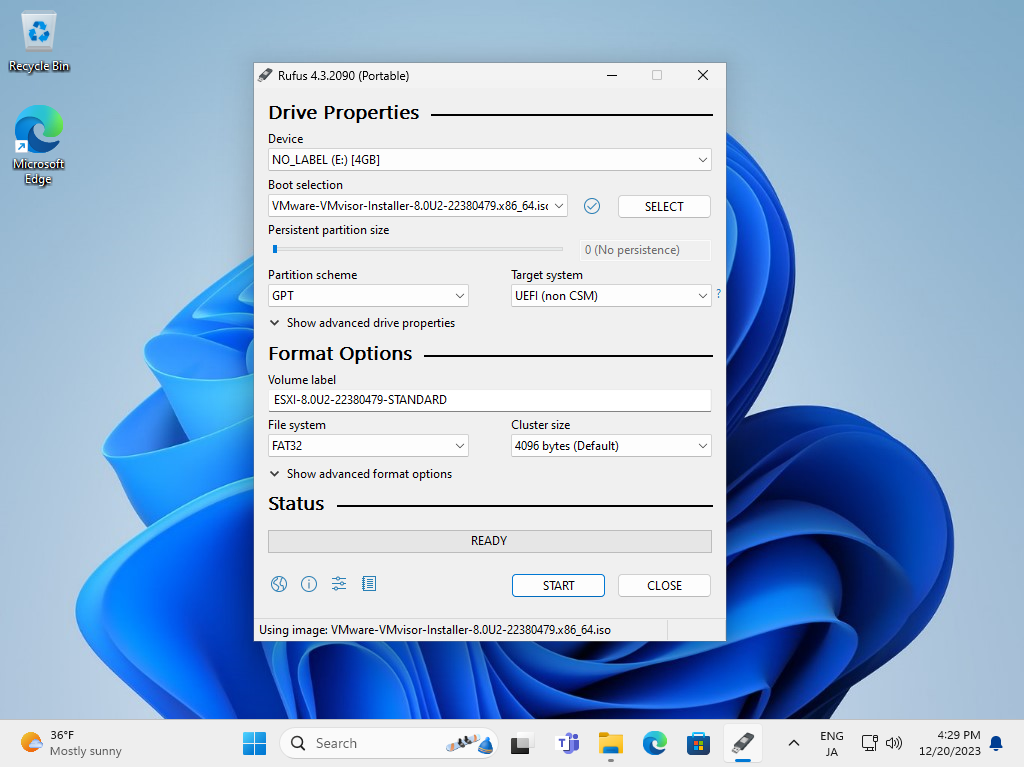
|
| [4] | 正常に書き込み完了すると、[READY] と表示され、インストール用 USB メモリが出来上がります。 |
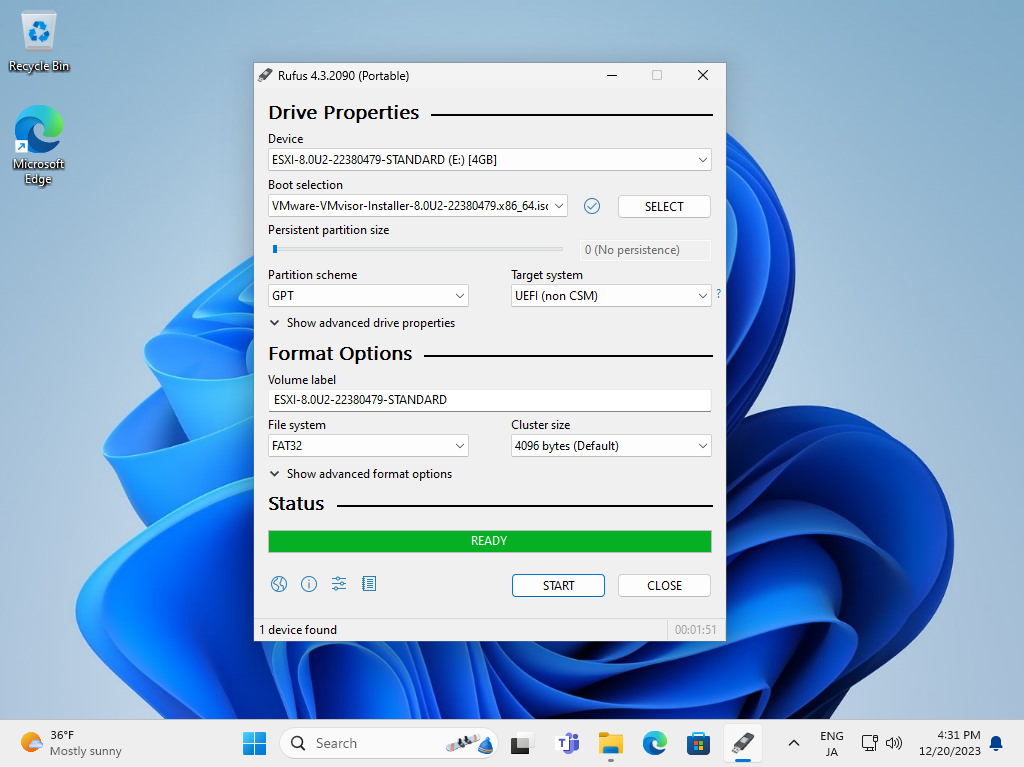
|
|
VMware ESXi 8 インストール用メディア作成 (DVD)
|
|
ダウンロードした ISO イメージを手持ちの書き込みソフトで DVD に書き込んでインストール用メディアを作成します。
Windows 10/11 標準の書き込み機能でインストール用メディアを作成する場合は以下を参考にしてください。 |
|
| [5] | 空の DVD メディアをドライブにセットしておきます。 次に、ダウンロードした ISO イメージを右クリックし、メニューから [ディスクイメージの書き込み] を選択します。 |
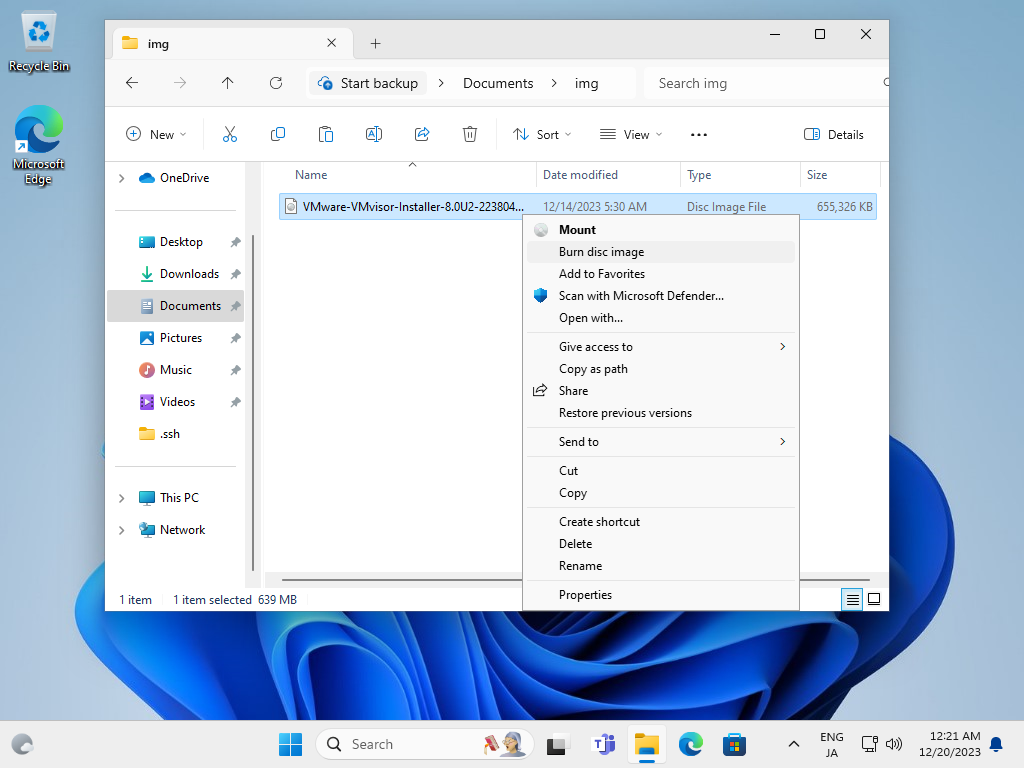
|
| [6] | [書き込み] ボタンをクリックして書き込みを開始します。 書き込みが完了したら、DVD を取り出して [閉じる] ボタンをクリックします。 以上で、VMware ESXi 8 インストール用メディアの作成は完了です。次はインストールに進みます。 |
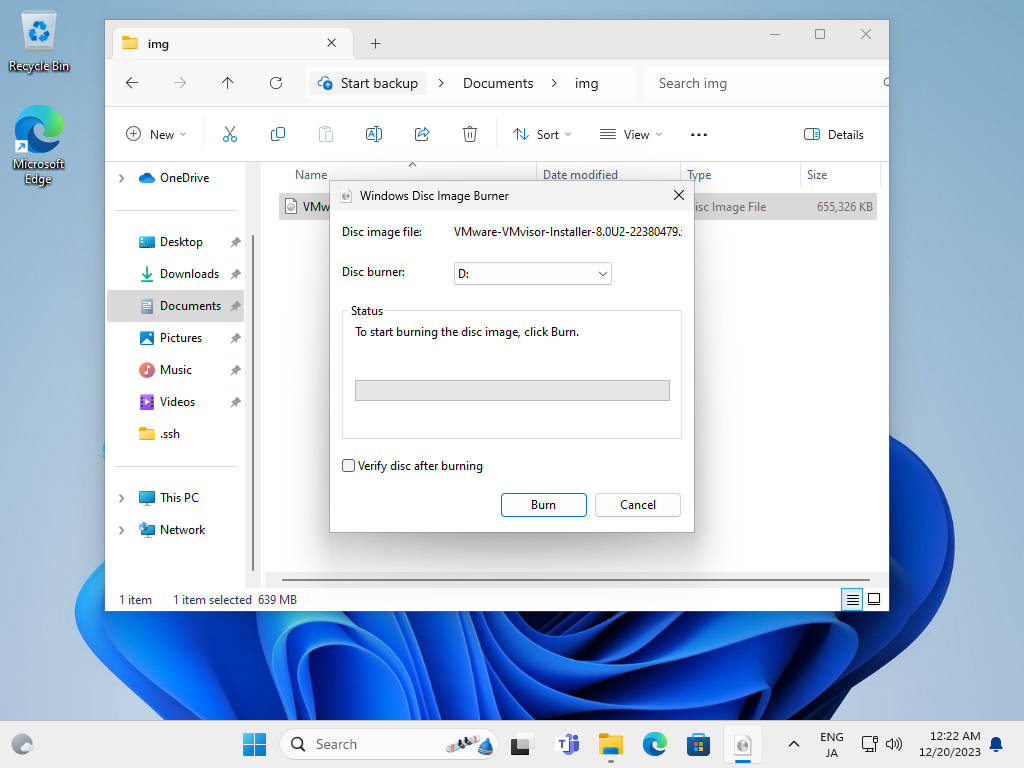
|
関連コンテンツ